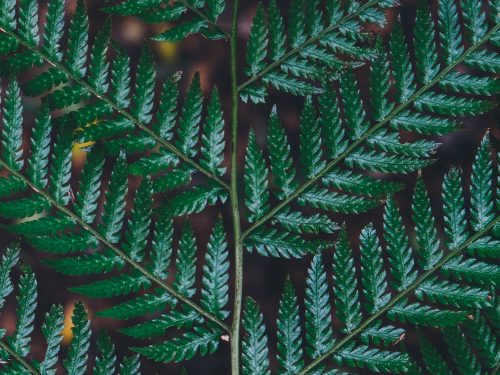阅读提示:本文共计约860个文字,预计阅读时间需要大约2分钟,由作者wpsoffice入门到精通编辑整理创作于2023年11月03日08时23分01秒。
在使用搜狗浏览器的过程中,很多用户可能会遇到如何设置主页的问题。本文将为您提供详细的步骤指南,帮助您快速完成搜狗浏览器主页的设置。
一、打开搜狗浏览器
首先,请确保您的计算机已经正确安装了搜狗浏览器。在桌面找到搜狗浏览器的图标,双击打开应用程序。

二、进入设置界面
在浏览器主界面,点击右上角的“三横”图标(或称为菜单按钮),然后选择“设置”选项。
三、选择主页设置
在设置界面中,您可以找到“启动时”选项。这里有两个选项供您选择:1. 打开上次访问的网页;2. 打开特定网址。
四、选择并设置主页
如果您希望每次启动浏览器时都显示特定的主页,请点击“打开特定网址”选项,然后在下方的输入框中填写您想要设置的网址。例如,如果您想将www.example.com设置为您的主页,只需在输入框中输入该网址即可。
五、保存设置
完成主页设置后,点击底部的“确定”按钮以保存更改。现在,当您再次启动搜狗浏览器时,它将自动显示您刚刚设置的主页。
六、注意事项
请注意,某些网站可能具有恶意代码,可能导致您的浏览器出现异常。因此,建议您谨慎选择主页,以确保浏览器的安全和稳定。
通过以上简单的五个步骤,您就可以轻松完成搜狗浏览器主页的设置了。希望这篇文章能帮助到您,如有任何疑问,请随时联系我们。
本文主题词:搜狗浏览器主页怎么设置,搜狗怎么设置ie浏览器的主页,搜狗浏览器怎么设置主页,搜狗浏览器怎么设置锁定主页,搜狗浏览器怎么设置默认主页,搜狗高速浏览器怎么设置主页,搜狗浏览器怎么设置主页为当前页,搜狗浏览器下载,搜狗浏览器不是我设置的主页,电脑搜狗浏览器怎么设置默认主页